Call Center Guide de l agent. Référence P
|
|
|
- Robert Paul
- il y a 6 ans
- Total affichages :
Transcription
1 Call Center Guide de l agent Référence P
2 2 Guide de l agent Call Center Copyright 2003 Nortel Networks Tous droits réservés Les informations contenues dans ce document sont sujettes à modification sans préavis. Les instructions, configurations, données techniques et recommandations du présent document sont considérées comme étant précises et fiables, mais elles n impliquent aucune garantie expresse ou implicite. Les utilisateurs portent l entière responsabilité de l usage qu ils font de tout produit mentionné dans ce document. Les informations contenues dans ce document sont la propriété de Nortel Networks NA Inc. Marques commerciales NORTEL NETWORKS est une marque commerciale de Nortel Networks. Microsoft, MS, MS-DOS, Windows et Windows NT sont des marques déposées de Microsoft Corporation. Toutes les autres marques commerciales et déposées sont la propriété de leurs détenteurs respectifs. P
3 Guide de l agent Call Center 3 Ce guide explique l utilisation du Call Center par les agents. Les rubriques traitées dans ce guide sont les suivantes : À propos de Call Center à la page 3 Connexion au Call Center à la page 4 Connexion au Multimedia Call Center à la page 6 Sur quoi devez-vous vous connecter? à la page 6 Déconnexion du Call Center à la page 7 Modification de votre mot de passe d agent à la page 8 Utilisation des Codes de fonction à la page 9 Programmation d une touche mémoire à la page 12 Autres fonctions du Call Center à la page 13 Remarques importantes sur l utilisation des fonctions à la page 15 Boîtes vocales des groupes de qualifications à la page 17 À propos de Call Center Call Center est une application traitant les appels entrants de façon aussi efficace et économique que possible. Le Call Center répond aux appels, puis les achemine vers des agents d un groupe de qualifications correspondant au mieux aux besoins de l appelant. Si aucun agent n est disponible, les appels sont placés dans un groupe de qualifications jusqu à ce qu un agent approprié se libère. Les appelants en attente entendent des annonces et des messages d information à intervalles réguliers. Autres guides Pour obtenir des informations sur l utilisation de votre téléphone Reportez-vous à la fiche d utilisation de votre poste l utilisation de CallPilot au Guide de référence CallPilot au Guide d initiation CallPilot pour l interface de votre téléphone les superviseurs Call Center Multimedia Call Center au Guide du superviseur Call Center à l aide en ligne Multimedia Call Center Guide de l agent Call Center
4 4 Guide de l agent Call Center Connexion au Call Center Connectez-vous au Call Center pour que les appels vous soient envoyés. Vous ne pouvez pas vous connecter si le nombre maximum d agents connectés est atteint, si vous êtes connecté sur un autre téléphone ou si quelqu un d autre est connecté sur votre téléphone. Vous pouvez uniquement vous connecter sur les groupes de qualifications qui vous sont affectés. Connexion sur un téléphone à afficheur sur deux lignes 1 Appuyez sur. 2 Saisissez votre ID d agent, puis appuyez sur OK ou sur. Votre Administrateur Call Center peut vous indiquer votre ID d agent. 3 Saisissez votre mot de passe, puis appuyez sur OK ou sur. Lors de votre première connexion ou après la réinitialisation de votre mot de passe, saisissez le mot de passe par défaut, Lorsque vous utilisez ce mot de passe par défaut, vous devez modifier votre mot de passe. 4 Appuyez sur AC pour vous connecter à un groupe de qualifications ou à tous les groupes. Si AC n apparaît pas, cela signifie que vous êtes déjà connecté à l ensemble des groupes de qualifications ou qu aucun groupe n est disponible. 5 Si vous êtes un agent Multimedia Call Center, l invite Connx aussi à BV apparaît. Appuyez sur OK. 6 Appuyez sur CHANGE jusqu à ce que le groupe de qualifications auquel vous souhaitez vous connecter apparaisse sur l afficheur. Si vous vous connectez sur l ensemble des groupes de qualifications, vous êtes connecté sur tous les groupes de qualifications auxquels vous êtes affecté. S il ne reste qu un seul groupe de qualifications disponible, la connexion est automatique. 7 Appuyez sur OK. Vous êtes connecté sur le groupe de qualifications dont le numéro est affiché ou sur tous les groupes de qualifications si TOUT apparaît. 8 Appuyez sur. P
5 Guide de l agent Call Center 5 Connexion sur un téléphone à afficheur sur une ligne Lorsque vous vous connectez à partir d un téléphone à afficheur sur une ligne, vous êtes également connecté à tous les groupes de qualifications auxquels vous êtes affecté. 1 Appuyez sur. 2 Saisissez votre ID d agent, puis appuyez sur. Votre Administrateur Call Center peut vous indiquer votre ID d agent. 3 Saisissez votre mot de passe, puis appuyez sur. Lors de votre première connexion ou après la réinitialisation de votre mot de passe, saisissez le mot de passe par défaut, Lorsque vous utilisez ce mot de passe par défaut, vous devez modifier votre mot de passe. 4 Votre nom d agent et le message Connecté à tous apparaissent sur l afficheur, indiquant que vous êtes connecté à tous les groupes de qualifications auxquels vous êtes affecté. Si vous appartenez à un seul groupe de qualification, Connecté XX apparaît, XX représentant le numéro du groupe de qualifications auquel vous êtes affecté. Si Ts déconnectés apparaît, répétez les étapes 1 à 3 pour vous connecter. 5 Si vous êtes un agent Multimedia Call Center, l invite Connx aussi à BV apparaît. Appuyez sur. 6 Appuyez sur. REMARQUE : Si vous utilisez un téléphone Companion 3060, il n y a aucun indicateur et l afficheur n indique pas que vous êtes connecté ni les groupes de qualifications auxquels vous êtes connecté. Guide de l agent Call Center
6 6 Guide de l agent Call Center Connexion au Multimedia Call Center Si vous prenez uniquement les appels vocaux Connectez-vous sur votre téléphone de la même manière qu un agent Call Center. Si vous prenez uniquement les appels de navigation Sur votre ordinateur, cliquez sur la touche Démarrer, pointez sur Programmes, puis sur Nortel Networks, et enfin sur Multimedia Call Center et cliquez sur Agent Notification. La page Agent Notification apparaît. Connectez-vous au Multimedia Call Center. Pour plus d informations sur l utilisation du Multimedia Call Center, cliquez sur Aide. Si vous prenez des appels vocaux et de navigation Connectez-vous sur votre téléphone de la même manière qu un agent Call Center puis démarrez Multimedia Call Center sur votre ordinateur. Sur quoi devez-vous vous connecter? Demandez à votre superviseur Call Center si vous pouvez recevoir des appels vocaux uniquement, des appels Multimedia Call Center uniquement ou les deux. Le tableau suivant indique ce sur quoi vous devez vous connecter, en fonction du type d appels que vous pouvez recevoir. Type d appels que vous pouvez recevoir Êtes-vous connecté sur un téléphone? Êtes-vous connecté sur un Multimedia Call Center? Pouvez-vous recevoir des appels vocaux? Pouvez-vous recevoir des appels téléphoniques et de navigation d un Multimedia Call Center? Pouvez-vous recevoir des appels de navigation uniquement d un Multimedia Call Center? Voix Non Non autorisé Non - - OUI Non autorisé OUI - - Non Non - Non Non Multimedia Call Center Non OUI - Non OUI OUI Non - Non Non OUI OUI - OUI OUI Non Non Non Non Non Les deux Non OUI Non Non Non OUI Non Non Non Non OUI OUI OUI OUI OUI P
7 Guide de l agent Call Center 7 Déconnexion du Call Center Lorsque vous avez terminé votre journée ou que vous quittez votre poste pendant une période prolongée, déconnectez-vous afin que les appels ne soient plus acheminés vers votre téléphone. Déconnexion d un téléphone à afficheur sur deux lignes 1 Appuyez sur. 2 Saisissez votre ID d agent, puis appuyez sur OK ou sur. 3 Saisissez votre mot de passe, puis appuyez sur OK ou sur. 4 Appuyez sur DÉS. Si DÉS n apparaît pas, cela signifie que vous n êtes connecté à aucun groupe de qualifications. 5 Appuyez sur CHANGE jusqu à ce que le groupe de qualifications dont vous souhaitez vous déconnecter apparaisse sur l afficheur. Si vous êtes connecté à un seul groupe de qualifications, ce dernier est automatiquement sélectionné. 6 Appuyez sur OK. 7 Vous êtes déconnecté du groupe de qualifications dont le numéro est affiché ou de tous les groupes de qualifications si TOUT apparaît. 8 Appuyez sur. Déconnexion d un téléphone à afficheur sur une ligne Lorsque vous vous déconnectez d un téléphone à afficheur sur une ligne, vous êtes automatiquement déconnecté de tous les groupes de qualifications auxquels vous étiez connecté. 1 Appuyez sur. 2 Saisissez votre ID d agent, puis appuyez sur. 3 Saisissez votre mot de passe, puis appuyez sur. Déconnecté apparaît sur l afficheur, ce qui signifie que vous êtes déconnecté de tous les groupes de qualifications. 4 Appuyez sur. REMARQUE : Si vous utilisez un téléphone Companion 3060, il n y a aucun indicateur et l afficheur n indique pas que vous êtes connecté ni les groupes de qualifications auxquels vous êtes connecté. Guide de l agent Call Center
8 8 Guide de l agent Call Center Modification de votre mot de passe d agent Votre ID et mot de passe d agent vous donnent accès aux groupes de qualifications auxquels vous êtes affecté. Votre mot de passe doit rester confidentiel. Modifiez votre mot de passe régulièrement, tous les 30 jours environ. Modification de votre mot de passe à partir d un téléphone à afficheur sur deux lignes 1 Appuyez sur. 2 Saisissez votre ID d agent, puis appuyez sur OK ou sur. Votre Administrateur Call Center peut vous indiquer votre ID d agent. 3 Saisissez votre mot de passe, puis appuyez sur OK ou sur. 4 Si vous êtes affecté à un seul groupe de qualifications, appuyez sur AC pour vous connecter. Si vous êtes affecté à plusieurs groupes de qualifications, saisissez le numéro du groupe de votre choix ou appuyez sur TOUT, puis sur OK. 5 Appuyez sur SUIV. 6 Appuyez sur Admin. 7 Saisissez un nouveau mot de passe comprenant quatre à huit chiffres, puis appuyez sur OK ou sur. Votre mot de passe ne peut pas commencer par un zéro. 8 Saisissez à nouveau votre nouveau mot de passe puis appuyez sur OK ou sur. MdP modifié s affiche brièvement. 9 Appuyez sur. Modification de votre mot de passe à partir d un téléphone à afficheur sur une ligne 1 Appuyez sur. 2 Saisissez votre ID d agent, puis appuyez sur. Votre Administrateur Call Center peut vous indiquer votre ID d agent. 3 Saisissez votre mot de passe, puis appuyez sur. Votre état de connexion passe de Connecté à Déconnecté ou de Déconnecté à Connecté. 4 Appuyez sur dans les cinq secondes. 5 Saisissez votre nouveau mot de passe, puis appuyez sur. Votre mot de passe ne peut pas commencer par un zéro. 6 Saisissez à nouveau votre nouveau mot de passe, puis appuyez sur. MdP modifié s affiche brièvement. 7 Votre état de connexion d origine apparaît. P
9 Guide de l agent Call Center 9 Utilisation des Codes de fonction Utilisez les Codes de fonction pour accéder aux fonctionnalités de l application Call Center. Les codes de fonction par défaut sont indiqués ci-dessous. Votre Administrateur Call Center peut programmer d autres Codes de fonction personnalisés. Si vous utilisez des codes de fonction personnalisés, vous pouvez les reporter dans l espace ci-dessous. Fonction Code de fonction par défaut Code de fonction personnalisé Ouvrir la boîte vocale Connexion/déconnexion Pas prêt Afficher appels en attente Aide du superviseur fl Vous pouvez programmer ces codes de fonction Call Center sur des touches mémoire : Connexion Affichage des appels en attente Pas prêt Aide du superviseur fl Pour la programmation d un code de fonction sur une touche mémoire, reportez-vous à la section «Programmation d une touche mémoire», à la page 12. REMARQUE : Si vous appuyez sur la touche Fonction alors que vous utilisez une fonction, il se peut que la session en cours soit interrompue. N appuyez pas sur, sauf si vous souhaitez mettre fin à la session en cours. Connexion Utilisez pour vous connecter au Call Center et aux groupes de qualifications auxquels vous êtes affecté. Vous pouvez programmer une touche mémoire avec le code de fonction Connexion. Si la touche mémoire choisie comporte un indicateur, ce dernier indique l état de votre connexion. Si l indicateur est éteint, cela signifie que vous n êtes pas connecté. Si l indicateur est allumé, cela signifie que vous êtes connecté. Pour obtenir des informations sur la programmation d une touche mémoire, reportez-vous à la section «Programmation d une touche mémoire», à la page 12. Guide de l agent Call Center
10 10 Guide de l agent Call Center Affichage des appels en attente Utilisez la fonction Affichage des appels en attente pour visualiser des informations sur les groupes de qualifications et les appels en attente dans les groupes de qualifications. Le tableau suivant décrit les informations fournies par chaque affichage. Affichage Description Qualif. 1 : activé indique le numéro et l état du groupe de qualifications. L état peut être activé, désactivé ou non init (non initialisé). 1: 6 agents indique le numéro du groupe de qualifications et le nombre d agents connectés sur ce groupe. 1: 10 appels indique le numéro du groupe de qualifications et le nombre d appels en attente dans ce groupe 1: attente 9:45 indique le numéro du groupe de qualifications et la durée de l appel resté le plus longtemps en attente dans ce groupe. Pour afficher les appels en attente 1 Appuyez sur. L affichage du groupe de qualifications n 1 apparaît. Sur un téléphone à afficheur sur une ligne, appuyez sur : Sur un téléphone à afficheur sur deux lignes, appuyez sur : Pour ou SAUT entrer le numéro de la personne à appeler. ou QUAL contrôler le groupe de qualifications activé suivant. ou fl ou fl ou SUIV aller au groupe de qualifications suivant. ou PRÉC aller au groupe de qualifications précédent. aller au menu suivant. annuler la session. quitter. Utilisation de la fonction Affichage des appels en attente avec une touche mémoire Programmez une touche mémoire à l aide de pour visualiser l état de tous les groupes de qualifications, y compris ceux sur lesquels vous êtes connecté. Si la touche mémoire sélectionnée comporte un indicateur, celui-ci donne des informations sur les appels du groupe de qualifications sur lequel vous êtes connecté. Si l indicateur est éteint, cela signifie que tous les appels sont en attente pendant une durée acceptable. Si l indicateur clignote lentement, cela signifie qu au moins un appel a dépassé la durée de première alerte. Si l indicateur clignote rapidement, cela signifie qu au moins un appel du groupe de qualifications a dépassé la durée d alerte secondaire. L administrateur du Call Center définit les délais d attente. Pour obtenir des informations sur la programmation d une touche mémoire, reportez-vous à la section «Programmation d une touche mémoire», à la page 12. P
11 Guide de l agent Call Center 11 Pas prêt Si vous utilisez la fonction Pas prêt, vous ne recevrez aucun appel. L administrateur Call Center peut également programmer une Pause qui met automatiquement le Call Center en pause pendant un moment, avant de vous acheminer l appel suivant. Pendant ce temps, vous pouvez tranquillement compléter les documents de travail relatifs au dernier appel. Si vous avez besoin de plus de temps, utilisez la fonction Pas prêt pour éviter que le Call Center ne vous achemine un autre appel. N utilisez pas la fonction Ne pas déranger. Vous pouvez utiliser la fonction Pas prêt lorsque votre poste sonne. L appel est alors renvoyé au groupe de qualifications. Vous pouvez programmer une touche mémoire comportant un indicateur au lieu d appuyer sur. Pour la programmation d une touche mémoire, reportez-vous à la section «Programmation d une touche mémoire», à la page 12. Utilisation de la fonction Pas prêt 1 Appuyez sur. Définir Pas prêt apparaît sur l afficheur. Si vous appuyez sur et que Interruption annulée apparaît sur l afficheur, vous avez annulé la Pause que l administrateur du Call Center avait programmée pour vous. Appuyez de nouveau sur pour activer la fonction Pas prêt. Si vous appuyez sur et que Agent actif apparaît, la fonction Pas prêt était activée et vous l avez annulée. Appuyez de nouveau sur pour activer la fonction Pas prêt. 2 Annulez la fonction Pas prêt en appuyant sur dès que vous êtes prêt à prendre de nouveau les appels. Si Pas prêt apparaît, appuyez de nouveau sur. La fonction Pas prêt est automatiquement activée si vous ne répondez pas au téléphone et si cette option est configurée dans le Call Center. Programmation de la fonction Pas prêt sur une touche mémoire Il est possible d accéder simplement à la fonction Pas prêt à l aide d une touche en programmant une touche mémoire avec le code de fonction Pas prêt. Si la touche mémoire choisie est associée à un indicateur, ce dernier indique que votre état est occupé. Si l indicateur est éteint, cela signifie que la fonction Pas prêt est désactivée. Si l indicateur est allumé, cela signifie que la fonction Pas prêt est activée. Si l indicateur clignote, cela signifie que la fonction Interruption est activée. Pour la programmation d une touche mémoire, reportez-vous à la section «Programmation d une touche mémoire», à la page 12. Guide de l agent Call Center
12 12 Guide de l agent Call Center Aide du superviseur fl L Aide du superviseur vous permet de faire appel à un superviseur au cours d un appel en appuyant sur une touche de fonction programmée. Vous pouvez demander une aide d urgence sans interrompre l appel, et sans que votre interlocuteur ne soit informé de votre demande. REMARQUE : Selon le système utilisé par votre Call Center, vous disposez ou non de l Aide du superviseur. Demandez à votre superviseur si vous pouvez utiliser l Aide du superviseur. Cette aide vous est utile lorsque vous avez besoin de l assistance d un superviseur mais que vous ne souhaitez pas que votre interlocuteur se rende compte de votre demande d aide. Elle n est pas destinée à des consultations de routine ou pour des appels autres que des appels du Call Center. Pour utiliser l Aide du superviseur, vous devez être connecté au Call Center et être en cours d appel Call Center. Vous devez posséder une touche de fonction programmée avec le code de fonction de l Aide du superviseur (F906). La touche programmée doit posséder un indicateur à cristaux liquides. La touche mémoire peut être d une couleur vive différente, ce qui la différencie nettement des autres touches. Pour la programmation d une touche mémoire, reportez-vous à la section «Programmation d une touche mémoire», à la page 12. Programmation d une touche mémoire Vous pouvez programmer des touches mémoire pour un accès direct aux fonctions Call Center. Vous pouvez programmer des touches mémoire pour les fonctions Connexion, Pas prêt et Affichage des appels en attente. Il est impossible d affecter des fonctions aux touches de ligne, d intercommunication, de prise d appels ou mains libres/secret. Programmation d une fonction sur une touche mémoire 1 Appuyez sur. 2 Appuyez sur la touche mémoire à programmer. 3 Appuyez sur et saisissez le code de fonction. Utilisez les étiquettes fournies avec votre téléphone afin d identifier la touche programmée. Pour utiliser le code de fonction, appuyez sur la touche étiquetée. Indicateurs de touches mémoire Les indicateurs de touches mémoire sont des icônes triangulaires (ˆ) qui apparaissent en regard de certaines touches mémoire. Si vous programmez des fonctions Call Center sur des touches mémoire avec indicateurs, ces derniers donnent des informations supplémentaires sur les fonctions concernées. P
13 Guide de l agent Call Center 13 Autres fonctions du Call Center Utilisation de la fonction Réponse automatique Si la fonction Réponse automatique est activée, vous pouvez utiliser le mode Mains libres pour répondre aux appels. Une tonalité vous informe que vous avez un appel entrant. Demandez à votre administrateur Call Center si la fonction Réponse automatique est activée. Les appels en mode Mains libres sont pratiques et permettent de gagner du temps car vous n avez pas à utiliser le combiné ni à appuyer sur les touches de votre téléphone. Si vous utilisez la fonction Réponse automatique, activez la fonction Pas prêt avant de quitter votre bureau pour qu aucun appelant ne soit acheminé vers votre téléphone en votre absence. Le fonctionnement de la fonction Réponse automatique dépend du type de téléphone utilisé par votre call center. Téléphones IP i2002 et i2004 : Si vous branchez le casque avant d initialiser le téléphone, vous entendrez les communications par le haut-parleur. Si initialisez le téléphone IP avant de brancher le casque, les appels arrivent au casque à condition que vous ayez initialisé le casque en appuyant sur la touche casque puis sur la touche de libération. Les téléphones IP sonnent à chaque appel. Vous devez initialiser le casque chaque fois que vous le rebranchez. Téléphones Meridian et Norstar: Si vous utilisez un casque, l appel fait sonner le téléphone et le casque, mais il est dirigé vers le casque. Business Series Terminals : Si vous branchez le casque avant de connecter le câble du téléphone à la prise téléphonique, l appel est dirigé vers le haut-parleur mains libres. Si vous branchez le téléphone IP avant de brancher le casque, les appels arrivent au casque à condition que vous ayez initialisé celui-ci en appuyant sur la touche casque puis sur la touche de libération. Les casques sonnent à chaque appel. Vous devez initialiser le casque chaque fois que vous le rebranchez. Les casques sonnent à chaque appel. T7316e : Vous pouvez utiliser sans risque ce type de téléphone pour la fonction Réponse automatique. Transfert d appels Si un appelant souhaite parler à quelqu un d autre ou est acheminé vers le mauvais groupe de qualifications, vous pouvez transférer l appel. N utilisez pas la fonction Garde des appels. Transfert d un appel 1 Appuyez sur ou sur TRANSFERT sur un téléphone à afficheur sur deux lignes. 2 Saisissez le numéro de poste de la personne ou du groupe de qualifications. 3 Appuyez sur ou sur JOIN sur un téléphone à afficheur sur deux lignes. Guide de l agent Call Center
14 14 Guide de l agent Call Center Visualisation des informations relatives à l appel L afficheur de votre téléphone donne des informations sur l appel en cours. Les informations concernant les appels Multimedia Call Center ne sont pas affichées. Lorsque le téléphone sonne, l afficheur indique de quel groupe de qualifications provient l appel. Lorsque vous répondez à un appel, l afficheur indique l ID de l appelant. En cours d appel, vous pouvez appuyer sur la touche INFO pour afficher : le numéro de téléphone de l appelant le nom de l appelant la ligne utilisée pour l appel des informations DNIS (service d identification du numéro composé) Contrôle silencieux Les superviseurs de call centers peuvent contrôler vos appels de manière silencieuse, y compris les appels personnels et les appels vers votre boîte vocale. Si vous ne souhaitez pas que l un de vos appels soit contrôlé, déconnectez-vous d abord en tant qu agent, puis reconnectez-vous une fois votre appel terminé. P
15 Guide de l agent Call Center 15 Remarques importantes sur l utilisation des fonctions Transfert d appel Vous pouvez utiliser Transfert pour transférer un appel vers un autre agent, une autre personne telle qu un expert dans le domaine concerné ou pour renvoyer un appel vers un groupe de qualifications. Pour envoyer l appel à un agent précis ou à une autre personne, saisissez le code de fonction Transfert ( ) et composez le numéro de poste. Pour obtenir davantage d informations sur le transfert d appel, reportez-vous à la section «Transfert d appels», à la page 13. Pour envoyer l appel vers un groupe de qualifications, saisissez le code de fonction Transfert ( ) et le NRC d un groupe de qualifications. Si vous souhaitez transférer un appel vers une boîte vocale, utilisez fl. Les agents d un Multimedia Call Center ne reçoivent aucun appel vocal de Call Center mais d autres agents de Call Center peuvent transférer des appels vocaux aux agents d un Multimedia Call Center. Renvoi d'appel N utilisez pas le Renvoi d appel. Si vous utilisez le Renvoi d appel, vous êtes automatiquement déconnecté ou vous passez automatiquement en mode occupé, selon votre configuration. Vous pouvez utiliser le Renvoi d appel vers la boîte vocale NA. Renvoi automatique sur non réponse (CFNA) Si vous transférez un appel à un autre agent par CFNA et que cet agent répond à l appel, votre paramètre CFNA fait passer l état de votre téléphone à Pas prêt ou vous déconnecte au lieu de vous laisser à l état inactif. Réponse NA Vous pouvez uniquement utiliser la fonction Réponse NA si vous programmez votre poste portable pour qu il soit la Réponse NA de votre téléphone principal. Si vous utilisez un téléphone avec fonction NA pour répondre à un appel qui vous est transféré, le Call Center ne vous reconnaît pas comme étant occupé et continue d envoyer des appels vers votre poste principal. Les agents qui se connectent sur un téléphone normal et qui prennent des appels Call Center en utilisant la touche de réponse NA d un téléphone portable ne peuvent pas utiliser l Aide du superviseur. Guide de l agent Call Center
16 16 Guide de l agent Call Center Ne pas déranger Au lieu d utiliser la fonction Ne pas déranger, utilisez le code de fonction Pas prêt ( ). Si vous utilisez Ne pas déranger, vous êtes automatiquement déconnecté ou passez à l état Pas prêt. Consultation Follow-me (concerne les agents Multimedia Call Center uniquement) La consultation Follow-me ne fonctionne pas avec les animations Flash intégrées. Si vous cliquez sur une touche Flash, l image que vous voyez n est pas visible par l appelant. Si la page envoyée à l appelant contient des animations Flash, vous devez en informer celui-ci pour qu il puisse afficher la page en cliquant par exemple sur la touche Suivant ou lui indiquer sur quel élément il doit cliquer pour afficher la page suivante. P
17 Guide de l agent Call Center 17 Boîtes vocales des groupes de qualifications Chaque groupe de qualifications dispose d une boîte vocale propre. Les boîtes vocales des groupes de qualifications mémorisent les messages laissés par les appelants. Ces boîtes doivent être vérifiées régulièrement afin de s assurer que les messages des clients sont traités dans des délais raisonnables. Vérification des messages des boîtes vocales des groupes de qualifications Vérifiez souvent les messages des boîtes vocales des groupes de qualifications. Un seul agent à la fois peut récupérer les messages de chaque boîte vocale des groupes de qualifications. Si plusieurs agents consultent les messages de la boîte vocale d un groupe de qualifications au cours de la même journée, chacun d entre eux doit : Écouter le message Écrire le contenu du message Effacer le message Rappeler l appelant Si l appelant ne peut pas être joint, l agent doit réessayer plus tard ou transmettre le message à un autre agent. Si un seul agent s occupe des messages dans votre Call Center, il n est pas nécessaire de les transcrire ni de les supprimer avant de rappeler les personnes. Cet agent connaît l état des anciens messages. Lecture des messages dans la boîte vocale d un groupe de qualifications 1 Appuyez sur. Suivez les instructions vocales ou les options des touches de votre téléphone pour ouvrir la boîte vocale du groupe de qualifications. 2 Appuyez sur LIRE ou sur pour écouter les messages. Pour d autres options, reportez-vous à la fiche d utilisation de votre téléphone, au Guide de référence CallPilot, ou au Call Center Set Up and Operation Guide (Guide de configuration et d utilisation Call Center). 3 Appuyez sur pour mettre fin à la session. Guide de l agent Call Center
18 18 Guide de l agent Call Center P
Contact Center Guide du superviseur
 Contact Center Guide du superviseur Référence N0068947 Novembre 2005 2 Copyright Nortel Networks Limited 2005 Tous droits réservés. Les informations contenues dans ce document sont susceptibles d'être
Contact Center Guide du superviseur Référence N0068947 Novembre 2005 2 Copyright Nortel Networks Limited 2005 Tous droits réservés. Les informations contenues dans ce document sont susceptibles d'être
Guide de l usager des téléphones 5330 IP et 5340 IP
 Guide de l usager des téléphones 5330 IP et 5340 IP AVIS Bien que les renseignements contenus dans ce document soient supposés exacts à tous égards, Mitel Networks MC Corporation (MITEL ) ne peut en garantir
Guide de l usager des téléphones 5330 IP et 5340 IP AVIS Bien que les renseignements contenus dans ce document soient supposés exacts à tous égards, Mitel Networks MC Corporation (MITEL ) ne peut en garantir
Plug-in Verizon Collaboration pour Microsoft Outlook Guide de l utilisateur
 Plug-in Verizon Collaboration pour Microsoft Outlook Guide de l utilisateur Version 4.11 Dernière mise à jour : Juillet 2011 2011 Verizon. Tous droits réservés. Les noms et logos Verizon et Verizon Business,
Plug-in Verizon Collaboration pour Microsoft Outlook Guide de l utilisateur Version 4.11 Dernière mise à jour : Juillet 2011 2011 Verizon. Tous droits réservés. Les noms et logos Verizon et Verizon Business,
Guide de référence du Flash
 Guide de référence du Flash Norstar et Flash sont des marques de commerce de Northern Telecom. Northern Telecom 1999 Imprimé au Canada Table des matières Renseignements généraux 1-1 Introduction 1-1 Structure
Guide de référence du Flash Norstar et Flash sont des marques de commerce de Northern Telecom. Northern Telecom 1999 Imprimé au Canada Table des matières Renseignements généraux 1-1 Introduction 1-1 Structure
Guide de l'utilisateur du IP Audio Conference Phone 2033. BCM50 2.0 Business Communications Manager
 Guide de l'utilisateur du IP Audio Conference Phone 2033 BCM50 2.0 Business Communications Manager Statut du document : Standard Version du document : 01.01 Code de référence : NN40050-102-FR Date : Août
Guide de l'utilisateur du IP Audio Conference Phone 2033 BCM50 2.0 Business Communications Manager Statut du document : Standard Version du document : 01.01 Code de référence : NN40050-102-FR Date : Août
Systèmes de communications Aastra 5000. Poste Aastra 5360ip. Guide de l utilisateur
 Systèmes de communications Aastra 5000 Poste Aastra 5360ip Guide de l utilisateur Table des matières Description du poste................................ 5 Présentation.............................................5
Systèmes de communications Aastra 5000 Poste Aastra 5360ip Guide de l utilisateur Table des matières Description du poste................................ 5 Présentation.............................................5
GUIDE DE L USAGER DE LA MESSAGERIE VOCALE
 GUIDE DE L USAGER DE LA MESSAGERIE VOCALE AVIS Les renseignements contenus dans le présent document sont fournis par Mitel Corporation (MITEL ) sans aucune garantie, expresse ou implicite, quant à leur
GUIDE DE L USAGER DE LA MESSAGERIE VOCALE AVIS Les renseignements contenus dans le présent document sont fournis par Mitel Corporation (MITEL ) sans aucune garantie, expresse ou implicite, quant à leur
Traitement des appels Accès au pages Web Options utilisateurs
 Sommaire Démarrage Présentation des téléphones IP Cisco Systems Raccordement du téléphone Nettoyer l écran du téléphone Traitement des appels Accès au pages Web Options utilisateurs Présentation des postes
Sommaire Démarrage Présentation des téléphones IP Cisco Systems Raccordement du téléphone Nettoyer l écran du téléphone Traitement des appels Accès au pages Web Options utilisateurs Présentation des postes
Mode d emploi Téléphonie Business
 Mode d emploi Téléphonie Business 1 Table des matières 1. Introduction 4 2. COMBOX 4 2.1 Description 4 2.2 Mode d emploi 4 2.2.1 Espace clients 4 3. Affichage du numéro d appel sortant 6 3.1 Description
Mode d emploi Téléphonie Business 1 Table des matières 1. Introduction 4 2. COMBOX 4 2.1 Description 4 2.2 Mode d emploi 4 2.2.1 Espace clients 4 3. Affichage du numéro d appel sortant 6 3.1 Description
Guide d'utilisation du téléphone IP Thomson ST-2030 G
 Guide d'utilisation du téléphone IP Thomson ST-2030 G 1 4 2 5 6 3 7 8 9 12 10 13 11 14 (1) Le combiné (2) L écran : 128x64 pixels, 5 lignes. (3) Les boutons de sélection : pour sélectionner un onglet de
Guide d'utilisation du téléphone IP Thomson ST-2030 G 1 4 2 5 6 3 7 8 9 12 10 13 11 14 (1) Le combiné (2) L écran : 128x64 pixels, 5 lignes. (3) Les boutons de sélection : pour sélectionner un onglet de
Systèmes de communications Aastra 5000. Poste Aastra 6757. Guide de l utilisateur
 Systèmes de communications Aastra 5000 Poste Aastra 6757 Guide de l utilisateur Table des matières Description du poste................................. 7 Présentation..............................................7
Systèmes de communications Aastra 5000 Poste Aastra 6757 Guide de l utilisateur Table des matières Description du poste................................. 7 Présentation..............................................7
Avaya one-x Deskphone Value Edition Téléphone 1608 IP Guide de l'utilisateur
 Avaya one-x Deskphone Value Edition Téléphone 1608 IP Guide de l'utilisateur 16-601446FRCA Numéro 1 Juillet 2007 Table des matières Table des matières Avis... 5 Présentation du téléphone 1608 IP... 7 Vue
Avaya one-x Deskphone Value Edition Téléphone 1608 IP Guide de l'utilisateur 16-601446FRCA Numéro 1 Juillet 2007 Table des matières Table des matières Avis... 5 Présentation du téléphone 1608 IP... 7 Vue
Messagerie vocale TELUS. Guide de l utilisateur
 Messagerie vocale TELUS Guide de l utilisateur Vue d ensemble Ce guide a été conçu dans le but de vous aider à utiliser la Messagerie vocale et de vous permettre de profiter pleinement de toutes les fonctionnalités
Messagerie vocale TELUS Guide de l utilisateur Vue d ensemble Ce guide a été conçu dans le but de vous aider à utiliser la Messagerie vocale et de vous permettre de profiter pleinement de toutes les fonctionnalités
GUIDE D'UTILISATION DU SYSTEME TELEPHONIQUE POLYCOM
 GUIDE D'UTILISATION DU SYSTEME TELEPHONIQUE POLYCOM : 550 330 Créé par CISM Modifié le : 2010-08-06 Table des matières Personnalisation du Polycom IP 550... 1 Type de sonnerie:... 1 Volume:... 2 Ligne
GUIDE D'UTILISATION DU SYSTEME TELEPHONIQUE POLYCOM : 550 330 Créé par CISM Modifié le : 2010-08-06 Table des matières Personnalisation du Polycom IP 550... 1 Type de sonnerie:... 1 Volume:... 2 Ligne
Nouveau! Accédez directement à vos messages vocaux, sans mot de passe, en faisant le nouveau code 9 8 * à partir du téléphone
 Nos services de messagerie vocale mettent à votre portée toute la puissance du téléphone et l innovation du Web. Ils vous permettent de gérer vos activités courantes avec le maximum d efficacité, de votre
Nos services de messagerie vocale mettent à votre portée toute la puissance du téléphone et l innovation du Web. Ils vous permettent de gérer vos activités courantes avec le maximum d efficacité, de votre
Aastra 5380. Systèmes de communications Aastra 5000. Aastra 5380ip. Guide de l utilisateur
 Systèmes de communications Aastra 5000 Aastra 5380 Aastra 5380ip Guide de l utilisateur Table des matières Description du poste................................ 7 Présentation.............................................7
Systèmes de communications Aastra 5000 Aastra 5380 Aastra 5380ip Guide de l utilisateur Table des matières Description du poste................................ 7 Présentation.............................................7
Business Talk IP Centrex. guide. web utilisateur. pour. les services standards
 guide web utilisateur pour les services standards 1/22 version 03 décembre 2013 table des matières Accès au web utilisateur... 3 Onglet accueil... 5 Onglet services téléphoniques... 7 services standards...
guide web utilisateur pour les services standards 1/22 version 03 décembre 2013 table des matières Accès au web utilisateur... 3 Onglet accueil... 5 Onglet services téléphoniques... 7 services standards...
M55 HD. Manuel Utilisateur
 M55 HD Manuel Utilisateur sommaire à propos du téléphone présentation du téléphone 3 icônes et fonctions 4 mettre en marche ou éteindre le combiné 6 associer le téléphone (combiné) 7 association automatique
M55 HD Manuel Utilisateur sommaire à propos du téléphone présentation du téléphone 3 icônes et fonctions 4 mettre en marche ou éteindre le combiné 6 associer le téléphone (combiné) 7 association automatique
comment synchroniser vos contacts
 comment synchroniser vos contacts La référence en communications mobiles par satellite installation de l outil de synchronisation des contacts L outil de synchronisation des contacts permet de transférer
comment synchroniser vos contacts La référence en communications mobiles par satellite installation de l outil de synchronisation des contacts L outil de synchronisation des contacts permet de transférer
Le partage du disque dur raccordé à la Bbox avec Windows Vista
 Le partage du disque dur raccordé à la Bbox avec Windows Vista Résumé Partagez vos fichiers avec tous les ordinateurs du foyer de manière simple! Connectez un disque dur externe à votre Bbox : tous les
Le partage du disque dur raccordé à la Bbox avec Windows Vista Résumé Partagez vos fichiers avec tous les ordinateurs du foyer de manière simple! Connectez un disque dur externe à votre Bbox : tous les
GUIDE DE L UTILISATEUR. Cisco Small Business. Cisco Unified Communications Manager Express for IP Phone Models 30X
 GUIDE DE L UTILISATEUR Cisco Small Business Cisco Unified Communications Manager Express for IP Phone Models 30X Juin 2010 Cisco et le logo Cisco sont des marques de Cisco Systems, Inc. et/ou de ses sociétés
GUIDE DE L UTILISATEUR Cisco Small Business Cisco Unified Communications Manager Express for IP Phone Models 30X Juin 2010 Cisco et le logo Cisco sont des marques de Cisco Systems, Inc. et/ou de ses sociétés
GUIDE DE L USAGER DE LA MESSAGERIE VOCALE
 GUIDE DE L USAGER DE LA MESSAGERIE VOCALE AVIS Les renseignements contenus dans le présent document sont fournis par Mitel Networks Corporation (MITEL ) uniquement à titre d information, sans aucune garantie
GUIDE DE L USAGER DE LA MESSAGERIE VOCALE AVIS Les renseignements contenus dans le présent document sont fournis par Mitel Networks Corporation (MITEL ) uniquement à titre d information, sans aucune garantie
Thomson ST 2030 guide de configuration et d utilisation
 Thomson ST 2030 guide de configuration et d utilisation 1 Thomson_ST2030_V_1.52_guide de configuration_fr_v1.doc Ce document vous permettra d effectuer la configuration du service VTX VoiceIP sur le téléphone
Thomson ST 2030 guide de configuration et d utilisation 1 Thomson_ST2030_V_1.52_guide de configuration_fr_v1.doc Ce document vous permettra d effectuer la configuration du service VTX VoiceIP sur le téléphone
Téléphoner avec les téléphones IP DECT Gigaset PRO
 Téléphoner avec les téléphones IP DECT Gigaset PRO L'exemple du combiné Gigaset SL610H PRO décrit la téléphonie à partir de la base DECT Gigaset N510 IP PRO ou d'un Gigaset N720 DECT IP Multicell System.
Téléphoner avec les téléphones IP DECT Gigaset PRO L'exemple du combiné Gigaset SL610H PRO décrit la téléphonie à partir de la base DECT Gigaset N510 IP PRO ou d'un Gigaset N720 DECT IP Multicell System.
eevision 2 Guide utilisateur www.naotic.fr Mail : contact@naotic.fr Tél. +33 (0)2 28 07 6000 Fax. +33 (0)2 28 07 0527
 eevision 2 Guide utilisateur naotic SAS au capital de 125.000 RCS NANTES 752 946 723 APE 9201Z SIRET 752 946 723 00018 TVA intracommunautaire FR 17 752 946 723 www.naotic.fr Mail : contact@naotic.fr Tél.
eevision 2 Guide utilisateur naotic SAS au capital de 125.000 RCS NANTES 752 946 723 APE 9201Z SIRET 752 946 723 00018 TVA intracommunautaire FR 17 752 946 723 www.naotic.fr Mail : contact@naotic.fr Tél.
Manuel d utilisation du téléphone IP Cisco Small Business Pro SPA525G
 Manuel d utilisation du téléphone IP Cisco Small Business Pro SPA525G v4 - Octobre 2011 1 Table des matières 1. Présentation du téléphone... 3 1.1 Ecran LCD et fonctions logicielles... 3 1.2 Touches du
Manuel d utilisation du téléphone IP Cisco Small Business Pro SPA525G v4 - Octobre 2011 1 Table des matières 1. Présentation du téléphone... 3 1.1 Ecran LCD et fonctions logicielles... 3 1.2 Touches du
Changement de votre mot de passe
 Guide d utilisation des services inclus dans votre abonnement Téléphonie L accès et le paramétrage de vos services (activation et désactivation) se font soit depuis votre téléphone soit depuis le portail
Guide d utilisation des services inclus dans votre abonnement Téléphonie L accès et le paramétrage de vos services (activation et désactivation) se font soit depuis votre téléphone soit depuis le portail
Création d un compte No-IP et configuration
 Création d un compte No-IP et configuration Introduction Ce document s adresse aux utilisateurs de box ADSL qui ont une politique d adresse IP externe dynamique. Si votre adresse IP change régulièrement
Création d un compte No-IP et configuration Introduction Ce document s adresse aux utilisateurs de box ADSL qui ont une politique d adresse IP externe dynamique. Si votre adresse IP change régulièrement
Cisco 7940/7941 7960/7961. Fonctions téléphoniques
 FONCTIONS DE BASE ROMPRE LA COMMUNICATION Raccrocher ; Appuyer sur la touche Fin appel. FONCTION DISCRÉTION FAIRE UN APPEL Soulever le combiné; pour faire un appel Mains libres, laisser le combiné raccroché
FONCTIONS DE BASE ROMPRE LA COMMUNICATION Raccrocher ; Appuyer sur la touche Fin appel. FONCTION DISCRÉTION FAIRE UN APPEL Soulever le combiné; pour faire un appel Mains libres, laisser le combiné raccroché
Service Informatique et Télématique (SITEL), Emile-Argand 11, 2009 Neuchâtel, Tél. +41 032 718 2000, hotline.sitel@unine.ch.
 Terminal Server 1. Présentation Le terminal server est un service offert par les serveurs Windows 2000 ou par une version spéciale de windows NT 4.0 server, appelée Terminal Server. Un programme client
Terminal Server 1. Présentation Le terminal server est un service offert par les serveurs Windows 2000 ou par une version spéciale de windows NT 4.0 server, appelée Terminal Server. Un programme client
guide des fonctions et de la messagerie vocale Instructions simples Conseils pour tirer le maximum de vos fonctions
 guide des fonctions et de la messagerie vocale Instructions simples Conseils pour tirer le maximum de vos fonctions Table des matières Fonctions téléphoniques Appel en attente avec annonce d interurbain
guide des fonctions et de la messagerie vocale Instructions simples Conseils pour tirer le maximum de vos fonctions Table des matières Fonctions téléphoniques Appel en attente avec annonce d interurbain
Téléphones IP 712 et IP 706 ADTRAN Téléphones IP 650, IP 601, IP 501 et IP 430 ADTRAN Polycom
 Téléphones IP 712 et IP 706 ADTRAN Téléphones IP 650, IP 601, IP 501 et IP 430 ADTRAN Polycom Guide de référence sur la messagerie vocale Guide de référence sur le traitement de la messagerie vocale Guide
Téléphones IP 712 et IP 706 ADTRAN Téléphones IP 650, IP 601, IP 501 et IP 430 ADTRAN Polycom Guide de référence sur la messagerie vocale Guide de référence sur le traitement de la messagerie vocale Guide
INSTALLATION ET PRISE EN MAIN
 Business Phone CTI Client Pro INSTALLATION ET PRISE EN MAIN Vous trouverez dans ce document, la démarche d installation de Business Phone CTI Client Pro et les différentes possibilités qu offre ce logiciel.
Business Phone CTI Client Pro INSTALLATION ET PRISE EN MAIN Vous trouverez dans ce document, la démarche d installation de Business Phone CTI Client Pro et les différentes possibilités qu offre ce logiciel.
Guide de fonctions du téléphone du système SCI Norstar
 Guide de fonctions du téléphone du système SCI Norstar Renseignements généraux Cette fiche sert de référence rapide pour accéder aux fonctions de votre poste. Votre coordinateur de système vous avisera
Guide de fonctions du téléphone du système SCI Norstar Renseignements généraux Cette fiche sert de référence rapide pour accéder aux fonctions de votre poste. Votre coordinateur de système vous avisera
HYBIRD 120 GE POUR LES NULS
 HYBIRD 120 GE POUR LES NULS 1. Connexion au réseau du client... 6 1.1 En utilisant le DHCP du client... 6 1.2 En utilisant l hybird 120 GE comme DHCP... 7 1.3 Accès au PABX à distance... 9 2. Téléphones
HYBIRD 120 GE POUR LES NULS 1. Connexion au réseau du client... 6 1.1 En utilisant le DHCP du client... 6 1.2 En utilisant l hybird 120 GE comme DHCP... 7 1.3 Accès au PABX à distance... 9 2. Téléphones
Advisor Master Advanced GSM SMS GPRS
 Advisor Master Advanced GSM SMS GPRS 1 Advisor Master Advanced GPRS Logiciel d automation Récepteur OHNetReceiver GSM / SMS ATS7310 2 Advisor Master Advanced Versions logicielles Firmware centrale SMS
Advisor Master Advanced GSM SMS GPRS 1 Advisor Master Advanced GPRS Logiciel d automation Récepteur OHNetReceiver GSM / SMS ATS7310 2 Advisor Master Advanced Versions logicielles Firmware centrale SMS
Téléphonie. résidentielle. derytele.com. Guide de l utilisateur - Téléphonie résidentielle
 Téléphonie résidentielle 1 derytele.com Table des matières Introduction... 3 Les services d assistance... Service à la clientèle... Soutien technique 611... Service de relais pour malentendants... Service
Téléphonie résidentielle 1 derytele.com Table des matières Introduction... 3 Les services d assistance... Service à la clientèle... Soutien technique 611... Service de relais pour malentendants... Service
MESSAGERIE VOCALE VTX GUIDE D UTILISATION
 1 0800 200 211 PLUS D INFORMATIONS (APPEL GRATUIT) MESSAGERIE VOCALE VTX GUIDE D UTILISATION DESCRIPTIF DE LA MESSAGERIE VOCALE VTX La messagerie vocale remplace le répondeur téléphonique conventionnel.
1 0800 200 211 PLUS D INFORMATIONS (APPEL GRATUIT) MESSAGERIE VOCALE VTX GUIDE D UTILISATION DESCRIPTIF DE LA MESSAGERIE VOCALE VTX La messagerie vocale remplace le répondeur téléphonique conventionnel.
Alcatel-Lucent OmniPCX Office. Poste opérateur
 Alcatel-Lucent OmniPCX Office Poste opérateur Manuel utilisateur how Le présent guide décrit des services offerts par le poste opérateur (PO) Alcatel-Lucent IP Touch 408/408 ou 409 Digital Phone raccordé
Alcatel-Lucent OmniPCX Office Poste opérateur Manuel utilisateur how Le présent guide décrit des services offerts par le poste opérateur (PO) Alcatel-Lucent IP Touch 408/408 ou 409 Digital Phone raccordé
Manuel d utilisation du téléphone de conférence Polycom IP6000
 Manuel d utilisation du téléphone de conférence Polycom IP6000 v1 Avril 2011 1 Téléphone Polycom SoundStation IP 6000 Avril 2008 Guide d utilisation FONCTIONS DE BASE DU TÉLÉPHONE PERSONNALISATION DE VOTRE
Manuel d utilisation du téléphone de conférence Polycom IP6000 v1 Avril 2011 1 Téléphone Polycom SoundStation IP 6000 Avril 2008 Guide d utilisation FONCTIONS DE BASE DU TÉLÉPHONE PERSONNALISATION DE VOTRE
opti-vm Serveur Vocal et Standard Automatique Siemens HiPath 11xx et Hipath 12xx Installation et Guide Utilisateur Version 1.0
 opti-vm Serveur Vocal et Standard Automatique Siemens HiPath 11xx et Hipath 12xx Installation et Guide Utilisateur Version 1.0 SOMMAIRE SOMMAIRE 1- INTRODUCTION... 4 1.1 Standard Automatique...4 1.2 Messagerie
opti-vm Serveur Vocal et Standard Automatique Siemens HiPath 11xx et Hipath 12xx Installation et Guide Utilisateur Version 1.0 SOMMAIRE SOMMAIRE 1- INTRODUCTION... 4 1.1 Standard Automatique...4 1.2 Messagerie
Manuel de l utilisateur. Soft-phone - Client VoIP 3CX Version 6.0
 Manuel de l utilisateur Soft-phone - Client VoIP 3CX Version 6.0 Copyright 2006-2008, 3CX Ltd. http:// E-mail: info@3cx.com Les informations contenues dans ce document sont sujettes à modifications sans
Manuel de l utilisateur Soft-phone - Client VoIP 3CX Version 6.0 Copyright 2006-2008, 3CX Ltd. http:// E-mail: info@3cx.com Les informations contenues dans ce document sont sujettes à modifications sans
PRESENTATION DU POSTE 3 MISE EN SERVICE 4
 SIP.10 SOMMAIRE PRESENTATION DU POSTE 3 MISE EN SERVICE 4 Vue face arrière 4 Câblage 4 Enregistrement du poste SIP.10 sur un IPBX/ITSP 4 Configuration réseau 5 Enregistrement 6 Personnalisation du poste
SIP.10 SOMMAIRE PRESENTATION DU POSTE 3 MISE EN SERVICE 4 Vue face arrière 4 Câblage 4 Enregistrement du poste SIP.10 sur un IPBX/ITSP 4 Configuration réseau 5 Enregistrement 6 Personnalisation du poste
N de publication N0027554 02 24 novembre 2004. Call Center de Nortel Networks. Guide d'exploitation de l'application
 N de publication N0027554 02 24 novembre 2004 Call Center de Nortel Networks Guide d'exploitation de l'application 2 Guide d'exploitation de l'application Call Center de Nortel Networks Nortel Networks,
N de publication N0027554 02 24 novembre 2004 Call Center de Nortel Networks Guide d'exploitation de l'application 2 Guide d'exploitation de l'application Call Center de Nortel Networks Nortel Networks,
Fiche des fonctions du téléphone Business Communications Manager
 Fiche des fonctions du téléphone Business Communications Manager 2001 Nortel Networks P0935986 Edition 02 Touches Cette fiche présente les touches des téléphones Business Series Terminals. Le tableau
Fiche des fonctions du téléphone Business Communications Manager 2001 Nortel Networks P0935986 Edition 02 Touches Cette fiche présente les touches des téléphones Business Series Terminals. Le tableau
Les rappels Modalités de facturation Mise en garde : Système d alarme Description générale du modem
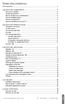 1 Table des matières Introduction Les services d assistance Service à la clientèle Soutien technique 611 Service de relais pour malentendants Service de téléphoniste 0 Services d urgence 911 Service d
1 Table des matières Introduction Les services d assistance Service à la clientèle Soutien technique 611 Service de relais pour malentendants Service de téléphoniste 0 Services d urgence 911 Service d
Windows Internet Name Service (WINS)
 Windows Internet Name Service (WINS) WINDOWS INTERNET NAME SERVICE (WINS)...2 1.) Introduction au Service de nom Internet Windows (WINS)...2 1.1) Les Noms NetBIOS...2 1.2) Le processus de résolution WINS...2
Windows Internet Name Service (WINS) WINDOWS INTERNET NAME SERVICE (WINS)...2 1.) Introduction au Service de nom Internet Windows (WINS)...2 1.1) Les Noms NetBIOS...2 1.2) Le processus de résolution WINS...2
Guide d installation rapide
 Guide d installation rapide Ce produit peut s installe r à l aide de n importe quel navigate ur du marché, par exemple Internet Explorer 6 ou Netscape Navigator 6.2.3. DSL-G604T Routeur ADSL sans fil Avant
Guide d installation rapide Ce produit peut s installe r à l aide de n importe quel navigate ur du marché, par exemple Internet Explorer 6 ou Netscape Navigator 6.2.3. DSL-G604T Routeur ADSL sans fil Avant
Belgacom Forum TM 3000 Manuel d utilisation
 Belgacom Forum TM 3000 Manuel d utilisation Forum 3000 Manuel d utilisation Table des matières Section 1. Introduction 3 1.1 Aperçu du Forum 3000 3 1.2 Indicateurs du panneau frontal 4 1.3 Connecteurs
Belgacom Forum TM 3000 Manuel d utilisation Forum 3000 Manuel d utilisation Table des matières Section 1. Introduction 3 1.1 Aperçu du Forum 3000 3 1.2 Indicateurs du panneau frontal 4 1.3 Connecteurs
HYPERDRIVE iusbport Guide d utilisation
 HYPERDRIVE iusbport Guide d utilisation L iusbport met le système de Cloud à portée de tous! Ce mini adaptateur permet de partager en wifi le contenu audio, vidéo, photo et documents de n importe quel
HYPERDRIVE iusbport Guide d utilisation L iusbport met le système de Cloud à portée de tous! Ce mini adaptateur permet de partager en wifi le contenu audio, vidéo, photo et documents de n importe quel
Messagerie vocale Édition Îles-de-la-Madeleine. Guide d utilisation. 1 888 télébec telebec.com
 Messagerie vocale Édition Îles-de-la-Madeleine Guide d utilisation 888 télébec telebec.com Messagerie vocale Plus performante qu un répondeur, elle prend vos messages même si vous êtes en ligne. Ce service
Messagerie vocale Édition Îles-de-la-Madeleine Guide d utilisation 888 télébec telebec.com Messagerie vocale Plus performante qu un répondeur, elle prend vos messages même si vous êtes en ligne. Ce service
MANUEL D'UTILISATION Téléphone Aastra 6753i, PoE
 MANUEL D'UTILISATION Téléphone Aastra 6753i, PoE 1. Combiné 9. Menu (accès aux paramètres) 2. Ecran 10. Mise en attente 3. Touches fonctionnelles 11. Clavier de saisie 4. Voyant lumineux 12. Casque (On
MANUEL D'UTILISATION Téléphone Aastra 6753i, PoE 1. Combiné 9. Menu (accès aux paramètres) 2. Ecran 10. Mise en attente 3. Touches fonctionnelles 11. Clavier de saisie 4. Voyant lumineux 12. Casque (On
Guide d installation et d utilisation
 Guide d installation et d utilisation version 16 bits pour Windows 3.1 ii Copyright Toute représentation, transmission, reproduction ou traduction dans une langue étrangère ou un langage informatiquequelconque,
Guide d installation et d utilisation version 16 bits pour Windows 3.1 ii Copyright Toute représentation, transmission, reproduction ou traduction dans une langue étrangère ou un langage informatiquequelconque,
Manuel d'utilisation de Mémo vocal
 Manuel d'utilisation de Mémo vocal Copyright 2002 Palm, Inc. Tous droits réservés. HotSync, le logo Palm et Palm OS sont des marques déposées de Palm, Inc. Le logo HotSync et Palm sont des marques commerciales
Manuel d'utilisation de Mémo vocal Copyright 2002 Palm, Inc. Tous droits réservés. HotSync, le logo Palm et Palm OS sont des marques déposées de Palm, Inc. Le logo HotSync et Palm sont des marques commerciales
Alcatel OmniPCX Off ice Poste opérateur
 Alcatel OmniPCX Off ice Poste opérateur Manuel utilisateur how Le présent guide décrit des services offerts par le poste opérateur (PO) Alcatel 408/409/408 raccordé à un système Alcatel OmniPCX Office.
Alcatel OmniPCX Off ice Poste opérateur Manuel utilisateur how Le présent guide décrit des services offerts par le poste opérateur (PO) Alcatel 408/409/408 raccordé à un système Alcatel OmniPCX Office.
Guide de l utilisateur de Cisco Unified Communications Manager Assistant pour Cisco Unified Communications Manager 6.0
 Guide de l utilisateur de Cisco Unified Communications Manager Assistant pour Cisco Unified Communications Manager 6.0 Siège social aux États-Unis Cisco Systems, Inc. 170 West Tasman Drive San Jose, CA
Guide de l utilisateur de Cisco Unified Communications Manager Assistant pour Cisco Unified Communications Manager 6.0 Siège social aux États-Unis Cisco Systems, Inc. 170 West Tasman Drive San Jose, CA
N o de publication P0919458 03. Guide d exploitation de l application Call Center de Nortel Networks
 N o de publication P0919458 03 Guide d exploitation de l application Call Center de Nortel Networks 2 Guide d exploitation de l application Call Center de Nortel Networks Nortel Networks, 2002 Tous droits
N o de publication P0919458 03 Guide d exploitation de l application Call Center de Nortel Networks 2 Guide d exploitation de l application Call Center de Nortel Networks Nortel Networks, 2002 Tous droits
Guide de l Administrateur Synapse MD
 MD Guide de l Administrateur Synapse MD 2010 12 Advanced American Telephones. Tous droits réservés. AT&T et le logo AT&T sont des marques de commerce d AT&T Intellectual Property, utilisés sous licence
MD Guide de l Administrateur Synapse MD 2010 12 Advanced American Telephones. Tous droits réservés. AT&T et le logo AT&T sont des marques de commerce d AT&T Intellectual Property, utilisés sous licence
Guide de connexion ROUTEUR THOMSON SPEEDTOUCH 510 Internet Oléane Open
 Guide de connexion ROUTEUR THOMSON SPEEDTOUCH 510 Internet Oléane Open Guide de connexion routeur Thomson ST 510 version 2 Internet Oléane Open - 1/32 INTRODUCTION Vous venez de souscrire à l offre Oléane
Guide de connexion ROUTEUR THOMSON SPEEDTOUCH 510 Internet Oléane Open Guide de connexion routeur Thomson ST 510 version 2 Internet Oléane Open - 1/32 INTRODUCTION Vous venez de souscrire à l offre Oléane
INSTALLATION MONOSITE
 INSTALLATION MONOSITE Remarque préalable Les identifiants par défaut pour toutes les applications sont les suivants : - Nom d utilisateur : admin - Mot de passe : admin Ces mots de passe pourront être
INSTALLATION MONOSITE Remarque préalable Les identifiants par défaut pour toutes les applications sont les suivants : - Nom d utilisateur : admin - Mot de passe : admin Ces mots de passe pourront être
Scopia Desktop. Sommaire
 Scopia Desktop Objectif : le but de ce document est de vous guider sur la procédure à suivre pour le bon déroulement de l installation du logiciel Scopia Desktop, de son utilisation sur votre ordinateur
Scopia Desktop Objectif : le but de ce document est de vous guider sur la procédure à suivre pour le bon déroulement de l installation du logiciel Scopia Desktop, de son utilisation sur votre ordinateur
Hotspot Mobile 4G HUAWEI E5776. Guide de démarrage rapide
 Hotspot Mobile 4G HUAWEI E5776 Guide de démarrage rapide Merci d'avoir choisi le Hotspot Mobile 4G Huawei E5776 Ce guide décrit brièvement les fonctions de votre Hotspot Mobile 4G. Pour obtenir des informations
Hotspot Mobile 4G HUAWEI E5776 Guide de démarrage rapide Merci d'avoir choisi le Hotspot Mobile 4G Huawei E5776 Ce guide décrit brièvement les fonctions de votre Hotspot Mobile 4G. Pour obtenir des informations
Avaya one-x Deskphone Edition pour le téléphone IP 9620/9620C/9620L - Guide d'utilisation
 Avaya one-x Deskphone Edition pour le téléphone IP 9620/9620C/9620L - Guide d'utilisation 16-300699 Numéro 6 Novembre 2009 2009 Avaya Inc. Tous droits réservés. Avis Bien que des efforts raisonnables aient
Avaya one-x Deskphone Edition pour le téléphone IP 9620/9620C/9620L - Guide d'utilisation 16-300699 Numéro 6 Novembre 2009 2009 Avaya Inc. Tous droits réservés. Avis Bien que des efforts raisonnables aient
USER GUIDE. Interface Web
 USER GUIDE Interface Web 1. Vue d ensemble... 4 2. Installation et démarrage... 4 2.1. Recharger la batterie de votre Wi-Fi HDD... 4 2.2. Pour les utilisateurs Mac... 5 2.1. Connecter votre Wi-Fi HDD à
USER GUIDE Interface Web 1. Vue d ensemble... 4 2. Installation et démarrage... 4 2.1. Recharger la batterie de votre Wi-Fi HDD... 4 2.2. Pour les utilisateurs Mac... 5 2.1. Connecter votre Wi-Fi HDD à
Guide de l utilisateur
 Guide de l utilisateur 25220A À propos de ce guide Merci d avoir fait l acquisition de l ardoise numérique à écran LCD Boogie Board Sync 9.7. Ce guide vous aidera à utiliser l ardoise numérique Boogie
Guide de l utilisateur 25220A À propos de ce guide Merci d avoir fait l acquisition de l ardoise numérique à écran LCD Boogie Board Sync 9.7. Ce guide vous aidera à utiliser l ardoise numérique Boogie
Note de première mise en service. Passerelle ipro-04n. TTPMSiPRO04N R1.0 fr
 Note de première mise en service Passerelle ipro-04n TTPMSiPRO04N R1.0 fr Etat Draft Référence TTPMSPIRO4N R 1.0 fr Copyright 2005 TeQTeL communications SAS. Tous droits réservés. La distribution et la
Note de première mise en service Passerelle ipro-04n TTPMSiPRO04N R1.0 fr Etat Draft Référence TTPMSPIRO4N R 1.0 fr Copyright 2005 TeQTeL communications SAS. Tous droits réservés. La distribution et la
Guide d utilisation. séries NW-A1000 / séries A3000. 2005 Sony Corporation 2-659-086-23 (1)
 Guide d utilisation séries NW-A1000 / séries A3000 2005 Sony Corporation 2-659-086-23 (1) 2 A propos des manuels Le Guide de démarrage ainsi que le présent Guide d utilisation (au format pdf) sont livrés
Guide d utilisation séries NW-A1000 / séries A3000 2005 Sony Corporation 2-659-086-23 (1) 2 A propos des manuels Le Guide de démarrage ainsi que le présent Guide d utilisation (au format pdf) sont livrés
Manuel. Plus de performance, plus de plaisir.
 Manuel Téléphonie Internet Plus de performance, plus de plaisir. 1. Votre boîte vocale 1.1 Aperçu des possibilités de la boîte vocale 1. Configuration initiale de la boîte vocale 1. Comment modifier votre
Manuel Téléphonie Internet Plus de performance, plus de plaisir. 1. Votre boîte vocale 1.1 Aperçu des possibilités de la boîte vocale 1. Configuration initiale de la boîte vocale 1. Comment modifier votre
Guide d utilisation de vos services SFR
 Guide d utilisation de vos services SFR Ce guide est valable pour votre iphone 3G/3GS/4/4S/5 sfr.fr Carrémént vous. Sommaire 3 La synchronisation de vos contacts 6 Votre Répondeur SFR 7 SFR Répondeur +
Guide d utilisation de vos services SFR Ce guide est valable pour votre iphone 3G/3GS/4/4S/5 sfr.fr Carrémént vous. Sommaire 3 La synchronisation de vos contacts 6 Votre Répondeur SFR 7 SFR Répondeur +
Alcatel-Lucent OmniPCX Office Rich Communication Edition
 Alcatel-Lucent OmniPCX Office Rich Communication Edition 8068 Premium Deskphone 8039 Premium Deskphone 8038 Premium Deskphone 8029 Premium Deskphone 8028 Premium Deskphone Manuel utilisateur R100 8AL90894FRAAed02
Alcatel-Lucent OmniPCX Office Rich Communication Edition 8068 Premium Deskphone 8039 Premium Deskphone 8038 Premium Deskphone 8029 Premium Deskphone 8028 Premium Deskphone Manuel utilisateur R100 8AL90894FRAAed02
Manuel d'utilisation avec le superviseur ISCANSERVER et le client VEHICLE Network System
 Manuel d'utilisation avec le superviseur ISCANSERVER et le client VEHICLE Network System Ce document va vous guider pour utiliser "vehicle platform", l'objectif principal est d'ajour le 3225 à la plateforme,
Manuel d'utilisation avec le superviseur ISCANSERVER et le client VEHICLE Network System Ce document va vous guider pour utiliser "vehicle platform", l'objectif principal est d'ajour le 3225 à la plateforme,
INQ Cloud Touch. guide d utilisation
 INQ Cloud Touch guide d utilisation vue d ensemble QUELQUES ASPECTS ESSENTIELS Vue d ensemble Votre téléphone Enlever le couvercle arrière Insérer la carte SIM, la carte MicroSD et la batterie Charger
INQ Cloud Touch guide d utilisation vue d ensemble QUELQUES ASPECTS ESSENTIELS Vue d ensemble Votre téléphone Enlever le couvercle arrière Insérer la carte SIM, la carte MicroSD et la batterie Charger
Guides des fonctions standard. Voix IP Affaires de TELUS
 Guides des fonctions standard Voix IP Affaires de TELUS Table des matières Bienvenue à Voix IP Affaires de TELUS 1 s non s, touches s et codes d accès aux fonctions 2 Fonctions standard 3 Composition abrégée
Guides des fonctions standard Voix IP Affaires de TELUS Table des matières Bienvenue à Voix IP Affaires de TELUS 1 s non s, touches s et codes d accès aux fonctions 2 Fonctions standard 3 Composition abrégée
Call Center Guide d'administration du poste téléphonique de l'application. N de publication N0008717 02 24 novembre 2004
 Call Center Guide d'administration du poste téléphonique de l'application N de publication N0008717 02 24 novembre 2004 2 Guide d'administration du poste téléphonique de l'application Call Center Nortel
Call Center Guide d'administration du poste téléphonique de l'application N de publication N0008717 02 24 novembre 2004 2 Guide d'administration du poste téléphonique de l'application Call Center Nortel
Guide utilisateur de l application messagerie vocale visuelle pour smartphone
 Guide utilisateur de l application messagerie vocale visuelle pour smartphone Sommaire 1. Informations générales 2. Ecoute d un nouveau message 3. Sauvegarde d un message 4. Rappel d un contact 5. Informations
Guide utilisateur de l application messagerie vocale visuelle pour smartphone Sommaire 1. Informations générales 2. Ecoute d un nouveau message 3. Sauvegarde d un message 4. Rappel d un contact 5. Informations
Service On Line : Gestion des Incidents
 Service On Line : Gestion des Incidents Guide de l utilisateur VCSTIMELESS Support Client Octobre 07 Préface Le document SoL Guide de l utilisateur explique comment utiliser l application SoL implémentée
Service On Line : Gestion des Incidents Guide de l utilisateur VCSTIMELESS Support Client Octobre 07 Préface Le document SoL Guide de l utilisateur explique comment utiliser l application SoL implémentée
Foire aux questions sur Christie Brio
 Foire aux questions sur Christie Brio Qu est-ce que Christie Brio? Christie Brio est une solution de collaboration et de présentation compatible réseau qui permet à plusieurs utilisateurs de partager,
Foire aux questions sur Christie Brio Qu est-ce que Christie Brio? Christie Brio est une solution de collaboration et de présentation compatible réseau qui permet à plusieurs utilisateurs de partager,
Manuel d utilisation du logiciel de messagerie personnelle Palm VersaMail 2.5
 Manuel d utilisation du logiciel de messagerie personnelle Palm VersaMail 2.5 Copyright 2003 Palm, Inc. Tous droits réservés. Graffiti, HotSync, MultiMail, le logo Palm, PalmModem et Palm OS sont des marques
Manuel d utilisation du logiciel de messagerie personnelle Palm VersaMail 2.5 Copyright 2003 Palm, Inc. Tous droits réservés. Graffiti, HotSync, MultiMail, le logo Palm, PalmModem et Palm OS sont des marques
Hotspot Mobile 3G+ HUAWEI E587. Guide de démarrage rapide
 Hotspot Mobile 3G+ HUAWEI E587 Guide de démarrage rapide 1 Merci d'avoir choisi le Hotspot Mobile 3G+ Huawei E587 Ce guide décrit brièvement les fonctions de votre Hotspot Mobile 3G+.Pour obtenir des informations
Hotspot Mobile 3G+ HUAWEI E587 Guide de démarrage rapide 1 Merci d'avoir choisi le Hotspot Mobile 3G+ Huawei E587 Ce guide décrit brièvement les fonctions de votre Hotspot Mobile 3G+.Pour obtenir des informations
Guide de l utilisateur du Centre de gestion des licences en volume LICENCES EN VOLUME MICROSOFT
 Guide de l utilisateur du Centre de gestion des licences en volume LICENCES EN VOLUME MICROSOFT Table des matières Présentation du Centre de gestion des licences en volume (VLSC)... 3 Inscription auprès
Guide de l utilisateur du Centre de gestion des licences en volume LICENCES EN VOLUME MICROSOFT Table des matières Présentation du Centre de gestion des licences en volume (VLSC)... 3 Inscription auprès
Business Everywhere pro
 l assistance en ligne http://assistance.orange.fr l assistance téléphonique 39 01 (Temps d attente gratuit, puis prix d une communication locale depuis une ligne fixe analogique France Télécom, pour en
l assistance en ligne http://assistance.orange.fr l assistance téléphonique 39 01 (Temps d attente gratuit, puis prix d une communication locale depuis une ligne fixe analogique France Télécom, pour en
GSM/GPRS/GPS Traceur Véhicule G-1000 PRO Manuel D utilisation
 GSM/GPRS/GPS Traceur Véhicule G-1000 PRO Manuel D utilisation Version 1.0 Page 1 of 15 Table des matières Chapitre I - préface 1.1 Aperçu 1.2 Fonctions principales 1.1.1 Positionnement et Suivi 1.1.2 Déclenchement
GSM/GPRS/GPS Traceur Véhicule G-1000 PRO Manuel D utilisation Version 1.0 Page 1 of 15 Table des matières Chapitre I - préface 1.1 Aperçu 1.2 Fonctions principales 1.1.1 Positionnement et Suivi 1.1.2 Déclenchement
Guide Rapide d'utilisation
 Guide Rapide d'utilisation Merci d'avoir choisi le système de sécurité hybride LightSYS. Ce guide de démarrage rapide décrite les fonctions utilisateur principales de la LightSYS. Pour obtenir la version
Guide Rapide d'utilisation Merci d'avoir choisi le système de sécurité hybride LightSYS. Ce guide de démarrage rapide décrite les fonctions utilisateur principales de la LightSYS. Pour obtenir la version
PROCÉDURE D'INSTALLATION WINDOWS 7 (32 ou 64 bit)
 PROCÉDURE D'INSTALLATION WINDOWS 7 (32 ou 64 bit) DÉTERMINER VOTRE VERSION DE WINDOWS 7 1. Cliquez sur Démarrer puis sur Panneau de configuration 2. Cliquez sur Système et sécurité. 3. Sur la page Système
PROCÉDURE D'INSTALLATION WINDOWS 7 (32 ou 64 bit) DÉTERMINER VOTRE VERSION DE WINDOWS 7 1. Cliquez sur Démarrer puis sur Panneau de configuration 2. Cliquez sur Système et sécurité. 3. Sur la page Système
Guide LG88XX. d installation. À la découverte de votre téléphone
 Guide d installation À la découverte de votre téléphone LG88XX Vous n avez pas à modifier les paramètres de votre téléphone. Branchez-le directement à votre box ADSL ou à votre routeur et il se configurera
Guide d installation À la découverte de votre téléphone LG88XX Vous n avez pas à modifier les paramètres de votre téléphone. Branchez-le directement à votre box ADSL ou à votre routeur et il se configurera
Guide de l abonné KX-TVM50 KX-TVM200. Système de Messagerie vocale. Nº de modèle. Version du document 3.0 2010/07
 Guide de l abonné Système de Messagerie vocale Nº de modèle KX-TVM50 KX-TVM200 Merci d avoir acquis un Système de Messagerie vocale de Panasonic. Veuillez lire attentivement ce manuel avant d utiliser
Guide de l abonné Système de Messagerie vocale Nº de modèle KX-TVM50 KX-TVM200 Merci d avoir acquis un Système de Messagerie vocale de Panasonic. Veuillez lire attentivement ce manuel avant d utiliser
Business Internet Centrex Business Talk IP Centrex guide administrateur
 Sommaire Business Internet Centrex Business Talk IP Centrex guide administrateur SE CONNECTER AU WEB ADMINISTRATEUR... 2 GÉRER LE SERVICE ET VOS UTILISATEURS... 3 VOTRE COMPTE... 4 ADMINISTREZ VOS SERVICES...
Sommaire Business Internet Centrex Business Talk IP Centrex guide administrateur SE CONNECTER AU WEB ADMINISTRATEUR... 2 GÉRER LE SERVICE ET VOS UTILISATEURS... 3 VOTRE COMPTE... 4 ADMINISTREZ VOS SERVICES...
Configuration du serveur Web
 Configuration du serveur Web Pré-requis : - Les manipulations de mise en place doivent être faites par un informaticien, ou par une personne qui a les compétences pour réaliser les pré-requis seule. -
Configuration du serveur Web Pré-requis : - Les manipulations de mise en place doivent être faites par un informaticien, ou par une personne qui a les compétences pour réaliser les pré-requis seule. -
Access 2007 FF Access FR FR Base
 ACCESS Basic Albertlaan 88 Avenue Albert Brussel B-1190 Bruxelles T +32 2 340 05 70 F +32 2 340 05 75 E-mail info@keyjob-training.com Website www.keyjob-training.com BTW TVA BE 0425 439 228 Access 2007
ACCESS Basic Albertlaan 88 Avenue Albert Brussel B-1190 Bruxelles T +32 2 340 05 70 F +32 2 340 05 75 E-mail info@keyjob-training.com Website www.keyjob-training.com BTW TVA BE 0425 439 228 Access 2007
FAIRE COMMUNIQUER UNE TABLETTE AVEC UN PERIPHERIQUE SANS FIL POUR DUPLIQUER L ECRAN 22 avril 2015
 TABLE DES MATIERES 1. Introduction... 2 Avantages :... 2 Contraintes :... 2 2. Projeter sur un écran sans fil avec Miracast... 3 Vérifier la compatibilité de son matériel... 3 La tablette ou l ordinateur...
TABLE DES MATIERES 1. Introduction... 2 Avantages :... 2 Contraintes :... 2 2. Projeter sur un écran sans fil avec Miracast... 3 Vérifier la compatibilité de son matériel... 3 La tablette ou l ordinateur...
Poste dédié compatible. Mémento poste
 Poste dédié compatible Mémento poste Sommaire Votre Poste e.950... 3 Mise en Service... 4 Programmation...4-5 Appeler... 5 Répondre... 5 En Cours De Communication... 6 S absenter, Renvoyer Ses Appels...
Poste dédié compatible Mémento poste Sommaire Votre Poste e.950... 3 Mise en Service... 4 Programmation...4-5 Appeler... 5 Répondre... 5 En Cours De Communication... 6 S absenter, Renvoyer Ses Appels...
SOMMAIRE MONTAGE DU COMPTEUR ET CAPTEURS...3 LE MOT DU CHEF DE PRODUIT...5 L ORGANISATION DE L ECRAN...5 LES PICTOGRAMMES UTILISES...5 LES BOUTONS...
 OMMAIRE MONTAGE DU COMPTEUR ET CAPTEUR...3 LE MOT DU CHEF DE PRODUIT...5 L ORGANIATION DE L ECRAN...5 LE PICTOGRAMME UTILIE...5 LE BOUTON...5 LE MENU...5 AVANT LA PREMIERE ORTIE (ou après changement de
OMMAIRE MONTAGE DU COMPTEUR ET CAPTEUR...3 LE MOT DU CHEF DE PRODUIT...5 L ORGANIATION DE L ECRAN...5 LE PICTOGRAMME UTILIE...5 LE BOUTON...5 LE MENU...5 AVANT LA PREMIERE ORTIE (ou après changement de
Activité : TP Durée : 6H00. Un PC d assemblage de marque NEC Un casque avec micro Une clé USB. Un CD de Windows XP professionnel
 Activité : TP Durée : 6H00 INSTALLATION ET CONFIGURATION D UN PC SOUS WINDOWS XP PROFESSIONNEL Moyens et ressources : Matériel et outillage : Cours, synthèses Logiciels Un PC d assemblage de marque NEC
Activité : TP Durée : 6H00 INSTALLATION ET CONFIGURATION D UN PC SOUS WINDOWS XP PROFESSIONNEL Moyens et ressources : Matériel et outillage : Cours, synthèses Logiciels Un PC d assemblage de marque NEC
P our appeler : Décrochez le combiné et composez le numéro OU Composez le numéro et décrochez le combiné
 Appareil analogique Meridian Fonctions du système téléphonique Numéro d'appel Haut parleur Touche de libération Touche de garde Touche de commande de volume Indicateur ICL Voyant de message en attente
Appareil analogique Meridian Fonctions du système téléphonique Numéro d'appel Haut parleur Touche de libération Touche de garde Touche de commande de volume Indicateur ICL Voyant de message en attente
Documentation générale de l utilisateur pour système Ericsson MD Evolution V 1.2
 115, rue Louis Armand L EONIS Bât B 13852 AIX en PROVENCE Tél. : 04.42.97.56.56 Fax. : 04.42.97.56.57 http://www.acertel.fr Documentation générale de l utilisateur pour système Ericsson V 1.2 Sommaire
115, rue Louis Armand L EONIS Bât B 13852 AIX en PROVENCE Tél. : 04.42.97.56.56 Fax. : 04.42.97.56.57 http://www.acertel.fr Documentation générale de l utilisateur pour système Ericsson V 1.2 Sommaire
DÉPANNAGE. Lisez d abord ceci! 1. Cliquez sur le menu Démarrer de Windows, pointez sur Paramètres et cliquez sur Panneau de configuration.
 Lisez d abord ceci! DÉPANNAGE 1. Cliquez sur le menu Démarrer de Windows, pointez sur Paramètres et cliquez sur Panneau de configuration. 2. Double-cliquez sur l icône Modems. 3. Cliquez sur l onglet Diagnostics.
Lisez d abord ceci! DÉPANNAGE 1. Cliquez sur le menu Démarrer de Windows, pointez sur Paramètres et cliquez sur Panneau de configuration. 2. Double-cliquez sur l icône Modems. 3. Cliquez sur l onglet Diagnostics.
Note Technique : Sauvegarder un NAS ND16000 ou ND26000 sur un disque dur externe USB ou esata
 Note Technique : Sauvegarder un NAS ND16000 ou ND26000 sur un disque dur externe USB ou esata I ) Introduction La technologie «Réplication Distante» inclus dans les NAS permet de transférer des données
Note Technique : Sauvegarder un NAS ND16000 ou ND26000 sur un disque dur externe USB ou esata I ) Introduction La technologie «Réplication Distante» inclus dans les NAS permet de transférer des données
NOTICE D UTILISATION
 NOTICE D UTILISATION 1 TABLE DES MATIERES Installation de Studio Express Desktop... 3 Installation sur Windows... 3 Installation sur Mac... 3 Connexion à Studio Express Desktop... 3 Appel... 4 Emettre
NOTICE D UTILISATION 1 TABLE DES MATIERES Installation de Studio Express Desktop... 3 Installation sur Windows... 3 Installation sur Mac... 3 Connexion à Studio Express Desktop... 3 Appel... 4 Emettre
Micro-ordinateurs, informations, idées, trucs et astuces. Utiliser une caméra IP Trendnet IP-TV110. Auteur : François CHAUSSON
 Micro-ordinateurs, informations, idées, trucs et astuces Utiliser une caméra IP Trendnet IP-TV110 Auteur : François CHAUSSON Date : 8 février 2012 Référence : utiliser une caméra IP Trendnet IP-TV110.doc
Micro-ordinateurs, informations, idées, trucs et astuces Utiliser une caméra IP Trendnet IP-TV110 Auteur : François CHAUSSON Date : 8 février 2012 Référence : utiliser une caméra IP Trendnet IP-TV110.doc
One-X Communicator Prise en main
 One-X Communicator Prise en main 16-602604 Edition 1 Novembre 2008 Avis Toutes les mesures nécessaires ont été prises pour garantir l exactitude et la pertinence des informations contenues dans ce document
One-X Communicator Prise en main 16-602604 Edition 1 Novembre 2008 Avis Toutes les mesures nécessaires ont été prises pour garantir l exactitude et la pertinence des informations contenues dans ce document
